こんにちは! mnbd(@mnbbbbbd)です。
Windows 10を使っていて、あるキーボード操作をした時に画面が回転して表示されてしまったことはないですか?
インテル製CPU搭載PCに標準で設定されているショートカットキーが原因であることがあります。
基本的にほぼほぼ使わない機能ではないかと思いますので、今回はそのショートカットキーを無効にする方法を紹介します。
インテルHDグラフィックス・コントロール・パネル
「インテルHDグラフィックス」とは、インテル製CPUに内蔵されているグラフィックコントローラーです。
Windowsのインテル製CPU搭載PCには、「インテルHDグラフィックス・コントロール・パネル」がインストールされています。
私は未確認ですが、インストールされていないPCもあるようです。
この機能にはいくつかのショートカットキーが割り当てられています。
このコントロールパネル自体の操作は、右クリックメニューから問題なくできるので、ショートカットキーの必要性を感じません。

VSCodeのマルチカーソルのショートカット
たとえば、VSCode(Visual Studio Code)のマルチカーソル機能のショートカットキーを使う際に画面が回転してしまいます。
その他にも結構使いそうなショートカットなので問題になるソフトウェアがあるかもしれません。
ショートカットキーを無効にする方法
- [デスクトップ]の何もないところをマウスで右クリックしてメニューから[グラフィックス・プロパティ]を選択してください。
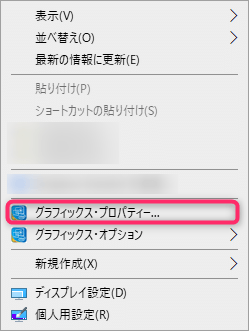
- インテルHDグラフィックス・コントロール・パネルが開きますので、[オプションとサポート]をクリックしてください。

- 現在のショートカット一覧が表示されます。
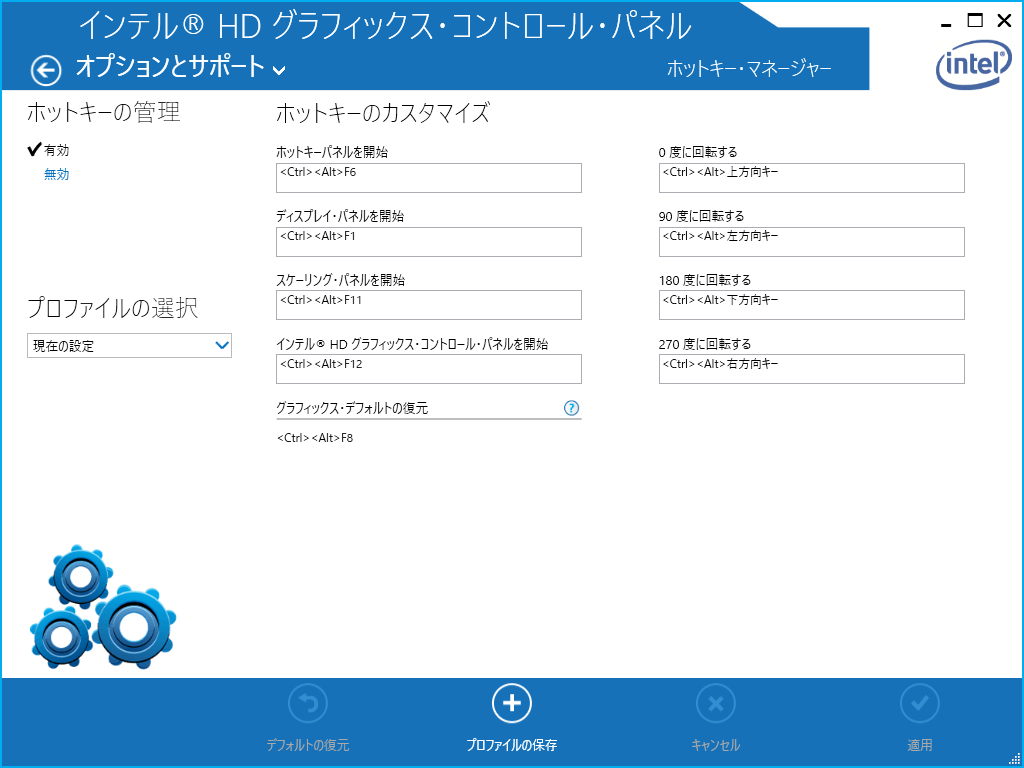
- 左側の[ホットキーの管理]で[無効]をクリックしてください。そして右下の[適用]をクリックしてください。

- [新しい設定が適用されました。これらの設定を保持しますか?]と出ますので、[はい]を押してください。
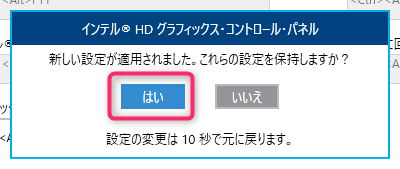
標準のショートカットキー設定
| ショートカット | 説明 |
| [Ctrl]キー+[Alt]キー+[F6]キー | ホットキーパネルを開始 |
| [Ctrl]キー+[Alt]キー+[F1]キー | ディスプレイ・パネルを開始 |
| [Ctrl]キー+[Alt]キー+[F11]キー | スケーリング・パネルを開始 |
| [Ctrl]キー+[Alt]キー+[F12]キー | インテルHDグラフィックス・コントロール・パネルを開始 |
| [Ctrl]キー+[Alt]キー+[F8]キー | グラフィックス・デフォルトの復元 |
| [Ctrl]キー+[Alt]キー+[↑]キー | 0度に回転する |
| [Ctrl]キー+[Alt]キー+[←]キー | 90度に回転する |
| [Ctrl]キー+[Alt]キー+[↓]キー | 180度に回転する |
| [Ctrl]キー+[Alt]キー+[→]キー | 270度に回転する |
まとめ
インテルHDグラフィックス・コントロール・パネルのショートカットキーを無効にする方法を紹介しました。
快適なショートカットライフを!
以上です。
読んでいただきありがとうございました!
